
Présentation de la thermoreliure (Mode couverture vierge)
Installez le thermorelieur PB-503 et effectuez la thermoreliure d'un document PDF de 32 pages en mode couverture vierge.
Cette section présente comment procéder à la finition d'un document imprimé en opérant sur un échantillon de données (exemple A).
•Exemple présenté dans cette section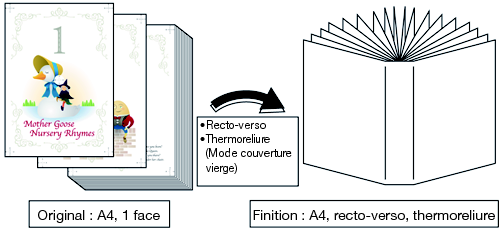
Thermorelieur PB-503 nécessaire (voir Thermorelieur PB‑503).
Chargez le papier couverture (imprimé) à utiliser pour la thermoreliure dans le bac couvertures du thermorelieur PB-503. L'explication donnée ici assume l'utilisation du bac couvertures du thermorelieur PB-503.
Format de couverture : Personnalisé (en largeur 307 mm en longueur 430 mm/en largeur 12,09" en longueur 16,93")
AVIS
Seul le mode couverture vierge (papier vierge ou imprimé) permet l'utilisation du magasin couvertures du thermorelieur PB-503.
Définissez le même format couverture sur l'imprimante et sur le pilote d'imprimante. (Voir Thermorelieur PB‑503 / Configuration et enregistrement du papier sur l'écran Changer réglage individuel.)
Les grammages compatibles avec le thermorelieur sont les suivants :
Corps : 62 g/m2 à 105 g/m2 / 16 lb Bond à 28 lb Bond
Couvertures : 81 g/m2 à 216 g/m2 / 22 lb Bond à 57 lb Bond
•Environnement prévu
Système d'exploitation | Windows 7 |
Application | Adobe Acrobat XI Pro |
Pilote d'imprimante | Pilote Plug-in PS |
Contrôleur d'image | Contrôleur d'image IC-604 |
Unité de finition installée | Thermorelieur PB‑503 |
* L'écran d'illustration peut différer de l'affichage réel en fonction de l'environnement système et de la version/révision de l'application.
• Exemples
Exemple A : exemple_A.pdf
Donné dans le dossier "/contents/sample/(contenu/exemple)" du CD Guide de l'utilisateur livré avec la machine.
•Workflow
Configurer le pilote d'imprimante
Vérifier la finition
Vérifiez la finition du document imprimé, puis réalisez les réglages en utilisant au besoin les liens de renvoi.
• Combinaison recommandée
Tampon : vous pouvez insérer la date et l'heure, le numéro de page et de copie sur chaque page au moment de l'impression. (Onglet Tampon du pilote d'imprimante. Voir Ecran [Tampon].)
Impression recto ou recto-verso par page : vous pouvez définir l'impression recto ou recto-verso pour chaque page. (Onglet Par page du pilote d'imprimante. Voir Ecran [Par page].)
• Précautions
Avant l'impression, assurez-vous d'effectuer les points suivants de réglage.
Allumez le chauffage du thermorelieur (voir Allumage et arrêt du chauffage)
Charger le papier pour les jeux de corps et les couvertures dans la magasin (Pour en savoir plus sur le thermorelieur, voir Thermorelieur PB‑503, À propos du thermorelieur PB-503, Chargement du Papier couverture dans le Bac couvertures du Thermorelieur PB‑503 ou Thermorelieur PB‑503.)
Chargez le papier et configurez les réglages papier (voir Configurer le papier d'un magasin / [Paramètre Papier] / Configuration et enregistrement du papier sur l'écran Changer réglage individuel)
Pour assurer la stabilité des couleurs reproduites, procédez en plus de l'étalonnage régulier, aux autres réglages nécessaires de qualité image avant impression, par exemple en cas de changement de trame ou de papier ou si la teinte est un facteur important. Pour des détails, voirRéglage Qualité image avec le contrôleur d'image.
Pour régler la position des images à imprimer au recto et au verso, effectuez des réglages de qualité avant impression. Pour des détails, voirDéroulement du calage recto-verso.
Si vous n'arrivez pas à définir cette fonction, vérifiez que le périphérique en option est installé correctement.
Les grammages compatibles avec le thermorelieur sont les suivants :
Corps : 62 g/m2 à 105 g/m2 / 16 lb Bond à 28 lb Bond
Couvertures : 81 g/m2 à 216 g/m2 / 22 lb Bond à 57 lb BondL'orientation du papier dans le magasin doit correspondre à l'orientation de l'original.